コンピューターの Bandicam 透かしを削除するための 3 つの役立つソリューション
Bandicam などの記録ツールは、ゲームプレイを記録する最良の方法です。また、無料版を使用している場合、多くの人が Bandicam の透かしを削除したいと考えています。バンディカムには、コンピューターの画面領域を選択する機能があり、さまざまなグラフィック技術を使用してゲームをキャプチャすることもできます。また、無料版でゲームを録画することもできますが、ビデオに透かしが入ります。これが問題である場合、この投稿は Bandicam の透かしを削除するための優れたアイデアを提供します。
ガイドリスト
パート 1: Bandicam の透かしを取り除く公式の方法 パート 2: Bandicam Video Watermark Remover を使用する パート 3: 透かしのない Bandicam 代替レコーダー パート 4: Bandicam 透かしの削除に関するよくある質問パート 1: Bandicam の透かしを取り除く公式の方法
Bandicam の透かしを削除する公式の方法は、ソフトウェアのプレミアム バージョンを購入することです。無料試用版のみを使用している場合は、画面を記録した後に透かしが適用されます。しかも収録時間は10分程度なので、ストリーマーやブロガーの方にもおすすめです。 Bandicam のプロ版に登録する場合は、次の手順に従います。
ステップ1。ブラウザで Bandicam の公式 Web ページにアクセスして、最適なパッケージを選択します。 「今すぐ購入」ボタンをクリックします。支払い方法やメールアドレスなどのプロンプトに従います。プレミアム バージョンを入手したら、画面上で何かを録画してみてください。
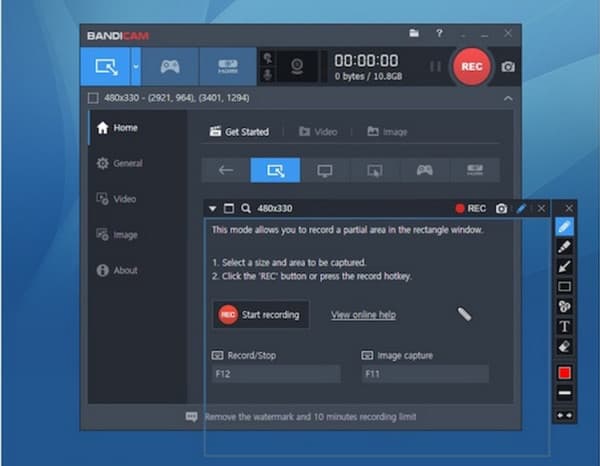
ステップ2。ビデオにウォーターマークがまだ表示される場合は、設定に移動してください。 [ビデオにロゴ オーバーレイを追加] オプションに移動し、オフに切り替えます。変更を保存し、再度画面録画を試みます。
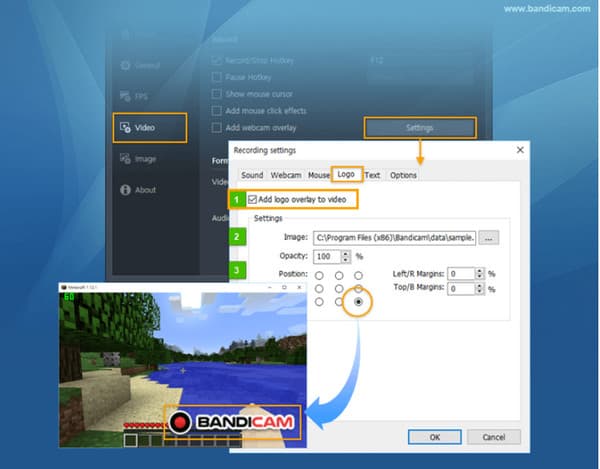
パート 2: Bandicam Video Watermark Remover を使用する
Bandicam ソフトウェアは高価であるか、プレミアム バージョンを購入する価値がないと判断する場合があります。最良の代替手段は、ビデオに透かし除去ツールを使用することです。このパートでは、効果的な透かし除去ツールを備えた 2 つの推奨デスクトップ ツールを紹介します。
1.AnyRecを使用して、品質を損なうことなく透かしを削除します
他のウォーターマーク リムーバーとは異なり、AnyRec Video Converter は、フッテージの元の品質を維持しながら、Bandicam のウォーターマークを消去できます。 UI はユーザー フレンドリーになるように設計されているため、透かしの削除を問題なく適用できます。さらに、一度に複数の動画をアップロードして、不要なロゴを削除できます。 AnyRec Video Converter は、Windows および Mac で複数の堅牢なソリューションを提供する軽量のデスクトップ ツールです。

元の品質を損なうことなく、任意のビデオ パーツに透かし除去を追加します。
出力形式、コーデック、解像度、および品質を変更するための高度な設定を提供します。
ファイルサイズの制限がなく、MP4、MOV などの入力フォーマットで複数のビデオを編集するのに適しています。
ビデオの強化、変換、圧縮など、その他のソリューションを提供します。
ステップ1。「ダウンロード」ボタンをクリックしてソフトウェアをインストールします。インストールと AnyRec Video Converter を起動した後、ツールボックス メニューに移動し、「Video Watermark Remover」オプションを選択します。 「追加」ボタンをクリックして、コンピュータからビデオファイルをアップロードします。
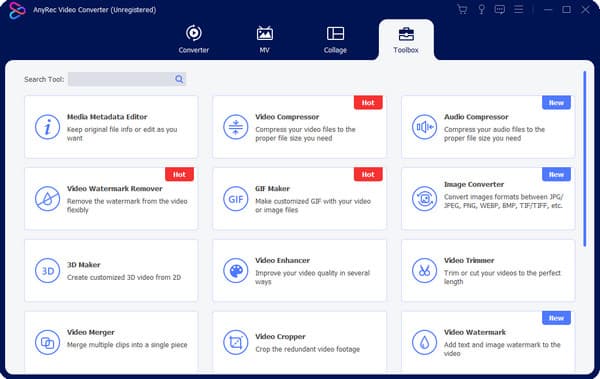
ステップ2。ファイルがアップロードされたら、「ウォーターマーク除去領域を追加」ボタンをクリックしてウォーターマーク除去を開始します。黄色の四角形を映像の目的の領域に移動します。ツールの右側のセクションからサイズを変更したり、コントロールを使用してリムーバーを正確に位置決めしたりできます。
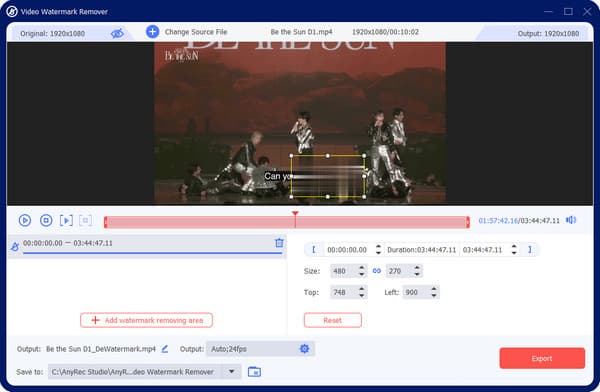
ステップ 3。インターフェイスの下部にある「出力」メニューに移動します。出力設定では、ビデオ フレーム レート、解像度、エンコーダー、およびオーディオ設定を構成できます。 [OK] ボタンをクリックして変更を保存し、適用します。

ステップ 4。ビデオの変更をプレビューし、[保存先] メニューから指定したフォルダー パスの選択に進みます。さらに、ペンのアイコンが付いた [名前の変更] ボタンをクリックすると、出力の名前を変更できます。 「エクスポート」ボタンをクリックしてタスクを終了します。視聴したり、ソーシャルメディアで友達と共有したりしましょう!
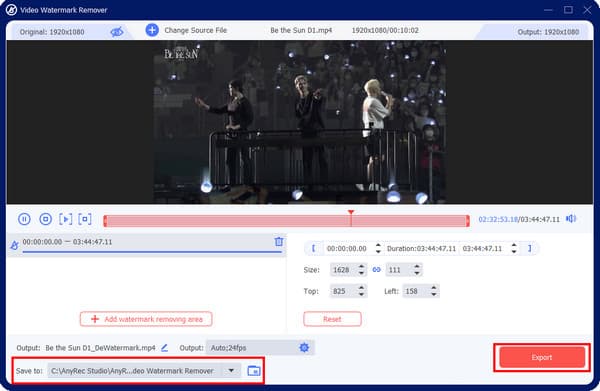
2.HitPawオンラインウォーターマークリムーバーをすばやく使用する
HitPaw Online Watermark Remover は、Bandicam 透かしのもう 1 つのソリューションです。 Web ベースのオンラインは AI テクノロジーを搭載しており、除去をより効果的かつ簡単にします! Bandicam を購入したにもかかわらず透かしが残っている場合は、HitPaw Watermark Remover が 5 つの除去モードを提供します。
ステップ1。HitPaw の公式 Web サイトにアクセスし、「今すぐウォーターマークを削除」ボタンを選択します。次に、「ファイルを選択」ボタンをクリックして、フォルダーからビデオをインポートします。 URLを貼り付けてファイルをアップロードすることもできます。
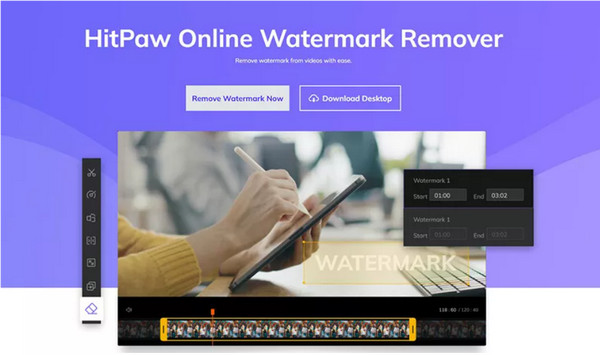
ステップ2。マウスを押したままドラッグして、透かしのある領域をカバーします。タイムラインでのウォーターマークの長さの設定に進みます。 「保存」ボタンをクリックしてリムーバーを適用し、ビデオをダウンロードしてコンピューターに保存します。
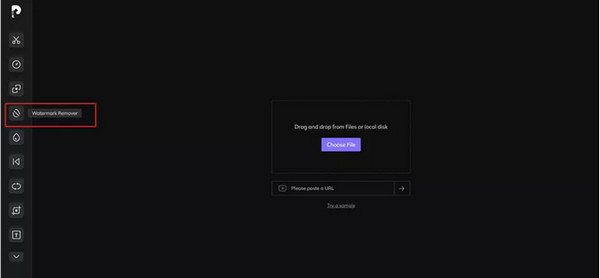
パート 3: 透かしのない Bandicam 代替レコーダー
Bandicam の透かしを削除するためのはるかに優れたソリューションについては、次を使用します。 AnyRec Screen Recorder ゲームプレイ、ミーティング、その他の画面上のアクティビティを記録します。インターフェイスは初心者にも初心者にも使いやすく、録音中に必要なコントロールを提供します。スナップショット、画像エディター、ビデオ トリマーなどの追加機能も提供されます。 AnyRec Screen Recorder をインストールして、透かしのない素晴らしいビデオ録画を体験してください!

会議、ウェビナー、映画、オーディオ、ゲームプレイなどをキャプチャするための複数の目的を備えた優れたスクリーン レコーダー。
画面上のコンテンツをキャプチャする時間制限がないため、ユーザーは MP4、AVI などの出力形式を選択できます。
ウィジェット メニューには、タイム スケジュールの設定、スクリーンショットの撮影、保存前のメディア トリマーの使用などのコントロールが用意されています。
サウンドチェック システム、マイク強化、およびビデオとオーディオの録音品質オプション。
パート 4: Bandicam 透かしの削除に関するよくある質問
-
バンディカムは無料で使用できますか?
はい。 Bandicam 同じ機能を提供する無料版とプロ版を提供しています。ただし、無料版には Bandicam の透かしがあり、録画は 10 分に制限されます。プレミアム バージョンは $39.95 で入手できます。
-
BandicamよりもOBSの方が画面収録に向いている?
はい、しかし場合によります。無料のビデオ レコーダーに関しては、OBS が Bandicam より優れています。これは、画面上のアクティビティをキャプチャしたり、ソーシャル プラットフォームにライブ ストリーミングしたり、コンテンツを編集したりできるオープン ソース プログラムです。問題は OBS 多くの人にとって不適切な威圧的なインターフェイスを提供するのは、その難しい学習曲線です。
-
Bandicam の透かしを切り取ることはできますか?
はい。 AnyRec Video Converter を使用してウォーターマークを切り取ることができます。まず、ソフトウェアを起動し、ツールボックスに移動します。リストから「ビデオクロッパー」オプションを選択し、Bandicam ウォーターマークを付けてビデオをアップロードします。ビデオを自由にトリミングすることを選択できますが、このツールにはアスペクト比のプリセットも用意されています。
結論
Bandicam は寛大にも無料のスクリーン レコーダーを提供していますが、Bandicam のロゴを削除する必要があります。これは追加の作業です。ただし、この投稿の推奨事項を使用して、透かしをきれいに削除できます ビデオ透かしリムーバー.さらに、AnyRec Video Converter を選択して、不要なロゴを消去し、優れた品質で入力をダウンロードするのは正しいことです。デスクトップ ソフトウェアをダウンロードして、最高のエクスペリエンスを体験してください。
